Създаване и управление на шаблони за Word 2019

Научете как да създавате и управлявате шаблони за Word 2019 с нашето ръководство. Оптимизирайте документите си с персонализирани стилове.
Лентата в SharePoint 2010 показва много от същите действия с документи като менюто Редактиране. Едно от предимствата на използването на лентата е, че можете да я използвате за извършване на действия върху множество документи наведнъж. Например, кажете, че искате да проверите три документа наведнъж.
Ето как можете да го направите с лентата:
Във вашата библиотека с документи поставете отметка в квадратчето до всеки документ, който искате да проверите.
Щракнете върху бутона Check Out в раздела Документи на лентата на SharePoint.
Щракнете върху OK в подканата за потвърждение.
Документите се проверяват.
Като алтернатива можете да използвате менюто Редактиране на документа за достъп до командата на менюто Изход.
Освобождаването - и неговият аналог, чекирането - е просто добър етикет на библиотеката с документи. Какъв по-добър начин да уведомите другите, че правите промени в документ, отколкото като го проверите? Извеждането на документ задава флага Checked Out на Yes и съхранява името на лицето, което е изтеглило документа.
Най-общо казано, проверете всеки документ, който възнамерявате да редактирате за период, по-дълъг от пет минути. С други думи, ако трябва да направите нещо повече от просто да промените грешно изписана дума или да актуализирате датата в долния колонтитул, проверете документа. Разбира се, винаги не забравяйте да проверявате документи, когато вашите редакции са завършени.
Една от причините да използвате SharePoint Workspace (по-рано известен като Microsoft Groove) за достъп до документи в библиотеките с документи на SharePoint е, че можете да работите с документи офлайн, да правите промени и след това да синхронизирате тези промени. Много по-лесно е да запомните да синхронизирате SharePoint Workspace в началото и в края на всеки ден, отколкото да не забравяте да проверявате и проверявате документи.
Когато проверявате един документ наведнъж, SharePoint 2010 ви подканва да запишете документа във вашата папка „Локални чернови“. Следвайте тези стъпки, за да се убедите сами:
В библиотека с документи задръжте курсора на мишката върху колоната Име за документа, който искате да проверите.
Когато се появи стрелката, щракнете върху нея, за да се покаже менюто Редактиране на документа, и изберете Check Out.
SharePoint показва подканата за напускане.

Приемете стойността по подразбиране за използване на моята локална чернова папка, като щракнете върху OK.
Документът се проверява и изтегля на вашия локален твърд диск.
Освен ако вашият администратор не е променил местоположението, вашата локална папка с чернови може да бъде намерена в C:users%username%documentssharepoint чернови.
За да отворите документа, който току-що изтеглите и изтеглите, трябва да прегледате папката си „Локални чернови“ с Windows Explorer и след това да отворите файла. Повечето хора не искат да се занимават с тази допълнителна стъпка.
Когато проверявате документ, ако е в някое съвместимо с Windows приложение (като Word), ще получите съобщение, което ви позволява да посочите дали да извлечете документа във вашата папка с локални чернови. По принцип искате да изберете опцията Използване на папката с локални чернови, защото тя създава временен файл на вашия твърд диск и ще ви позволи да редактирате извлечения файл, дори когато сте офлайн.
Като изберете да не използвате вашата локална папка с чернови, файлът ще се отвори от сървъра на SharePoint. Това може да доведе до блокиране на системата ви и да изглежда неотговаряща, защото трябва да изчака промените ви да пътуват напред-назад през мрежата към сървъра. Ако загубите мрежовата си връзка, може да загубите промените в документа си.
Изтеглете локално копие на файла, когато правите промени. Можете да използвате вашата локална папка с чернови, SharePoint Workspace или ръчно да изтеглите файла и да го качите отново, когато сте готови с промените.
Документите, които са изведени, показват стрелка в иконата за тип документ. Както е показано тук, долният елемент е изписан, докато горните два не са.
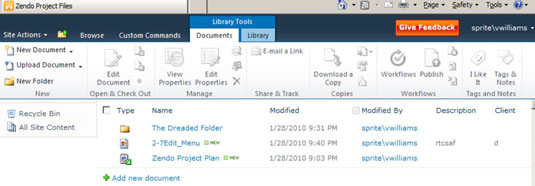
Ако искате да видите кой има извлечен документ, трябва да покажете колоната Изведен до в библиотеката с документи.
За да проверите документ, след като сте готови да направите промените си, можете да повторите стъпките, които сте следвали по-рано, за да проверите документа, само в стъпка 2, изберете опцията Check In от менюто Редактиране на документа или щракнете върху бутона на документа раздел на лентата.
Ако промените решението си и искате да се преструвате, че напускането никога не се е случило, можете да щракнете върху бутона Отхвърли напускането, вместо да проверявате документа. Това може да бъде полезно, ако случайно сте проверили грешен документ.
Научете как да създавате и управлявате шаблони за Word 2019 с нашето ръководство. Оптимизирайте документите си с персонализирани стилове.
Научете как да настроите отстъп на абзаци в Word 2016, за да подобрите визуалната комуникация на вашите документи.
Как да блокирам Microsoft Word да отваря файлове в режим само за четене в Windows Microsoft Word отваря файлове в режим само за четене, което прави невъзможно редактирането им? Не се притеснявайте, методите са по-долу
Как да коригирате грешки при отпечатването на неправилни документи на Microsoft Word Грешките при отпечатването на документи на Word с променени шрифтове, разхвърляни абзаци, липсващ текст или изгубено съдържание са доста чести. Въпреки това недейте
Ако сте използвали писалката или маркера, за да рисувате върху слайдовете на PowerPoint по време на презентация, можете да запазите чертежите за следващата презентация или да ги изтриете, така че следващия път, когато го покажете, да започнете с чисти слайдове на PowerPoint. Следвайте тези инструкции, за да изтриете чертежи с писалка и маркери: Изтриване на линии една в […]
Библиотеката със стилове съдържа CSS файлове, файлове с разширяем език на стиловия език (XSL) и изображения, използвани от предварително дефинирани главни страници, оформления на страници и контроли в SharePoint 2010. За да намерите CSS файлове в библиотеката със стилове на сайт за публикуване: Изберете Действия на сайта→Преглед Цялото съдържание на сайта. Появява се съдържанието на сайта. Библиотеката Style се намира в […]
Не затрупвайте аудиторията си с огромни числа. В Microsoft Excel можете да подобрите четливостта на вашите табла за управление и отчети, като форматирате числата си така, че да се показват в хиляди или милиони.
Научете как да използвате инструменти за социални мрежи на SharePoint, които позволяват на индивиди и групи да общуват, да си сътрудничат, споделят и да се свързват.
Юлианските дати често се използват в производствени среди като времеви печат и бърза справка за партиден номер. Този тип кодиране на дата позволява на търговците на дребно, потребителите и обслужващите агенти да идентифицират кога е произведен продуктът и по този начин възрастта на продукта. Юлианските дати се използват и в програмирането, военните и астрономията. Различно […]
Можете да създадете уеб приложение в Access 2016. И така, какво всъщност е уеб приложение? Е, уеб означава, че е онлайн, а приложението е просто съкращение от „приложение“. Персонализирано уеб приложение е онлайн приложение за база данни, достъпно от облака с помощта на браузър. Вие създавате и поддържате уеб приложението в настолната версия […]








